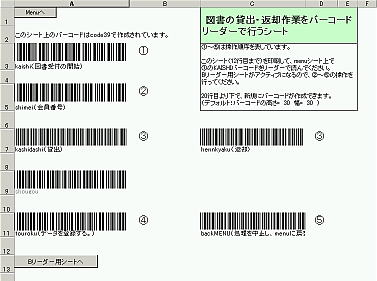
EXCEL図書管理 2.00〜バーコードモード (by engi.seishi)
※2008.6.1 完成イメージです。
●バーコードモードとは・・・
バーコードモードとは、ここでは、貸出や返却の受付をバーコードリーダーをメインに使う方法で、それ専用のシートを用意しています。
通常の貸出処理・返却処理は、フォームを開いて、行います。このフォーム上でも、バーコードリーダーを使用することは可能ですが、
バーコードのみで処理完了まではできません。
バーコード専用シートに切り替えると、ほぼ貸出・返却の受付処理をバーコードリーダーのみで完了することができることを目指したものです。
せっかく、バーコードリーダーを購入したので、それを有効利用したいために、作成しました。従来のフォームはそのままにしてありますので、
リーダーがない方も、従来のキーボード操作でできます。
バーコードリーダー専用シートでは、エラーチェックは甘くなっています。現物とシート上の目視チェック等で補ってください。
注)バーコードリーダーは、こちらのものを例にしています。
「エフケイシステム CCDバーコードリーダー
USBインターフェイス TSK-U 」(amazon)
バーコードの設定は、説明書を読んで頂くとして、キーボード/USB+改行コード付きの設定にしておいてください。
(参考))↓バーコードリーダーと蔵書管理の例(古田さんのページ)
http://do-gugan.com/‾furuta/archives/2007/07/_amazon.html
●使い方
まず、「Bコード印刷用」シートをアクティブにして、1ページ目のみを印刷してください。
これが、操作用バーコード表になります。
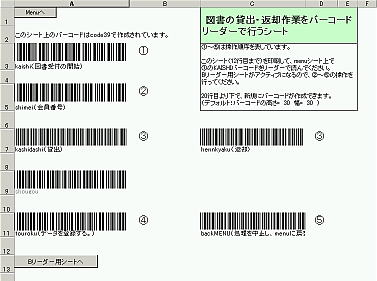 |
↓メニューシート
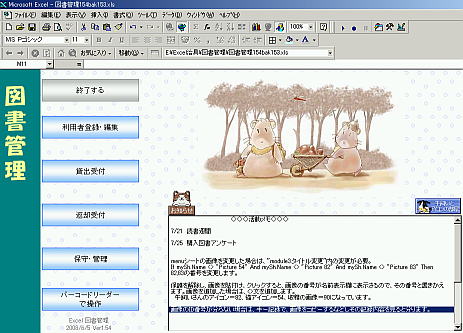
↑このページが表示されている状態で、前述の操作用バーコード表の左上にあるkaishiバーコードを
リーダーで読むと、リーダー専用のシートに切り替わります。
一番下のボタン「バーコードリーダーで操作」をクリックしても、同じです。

B4セルが選択されています。
①会員番号を入力します。当然、前もって,会員番号もバーコード化しておけば、ここもそのカードを
リーダーで読むだけです。
改行コード付きの設定で、自動的に下のセル(B5)に移動します。
②貸出か返却かを、操作用バーコード表から読み込ませます。
kashidashiの上のバーコードが貸出です。hennkyakuの上のバーコードは返却用です。
読み込ませると、貸出の場合は、B8が選択され、返却の場合はF8が選択されます。
③順次本からバーコードを読み込ませていきます。
注)10冊以上の場合は、マクロの修正が必要となります。
操作用バーコード表から、tourokuのバーコードを読み込ませると、シート上のデータを
図書管理表に反映させます。
backMENUのバーコードは、処理はそのままに、MENUシートに切り替えます。
このシートは色付きセルとB5セル以外は保護が掛かっています。